苹果手机的旁白模式是一种辅助功能,可以帮助视力受损的用户更轻松地使用手机,但有时候我们可能不需要这个功能,或者觉得它有些干扰。如何关闭苹果iOS12的旁白模式呢?在设置中找到通用选项,然后点击辅助功能,再选择旁白,最后关闭旁白模式即可。这样您就可以自由选择是否使用这个功能,让手机更符合您的需求。
苹果ios12旁白模式怎么用
操作方法:
1.我们解锁进入苹果手机系统后,长按苹果手机的home按键。
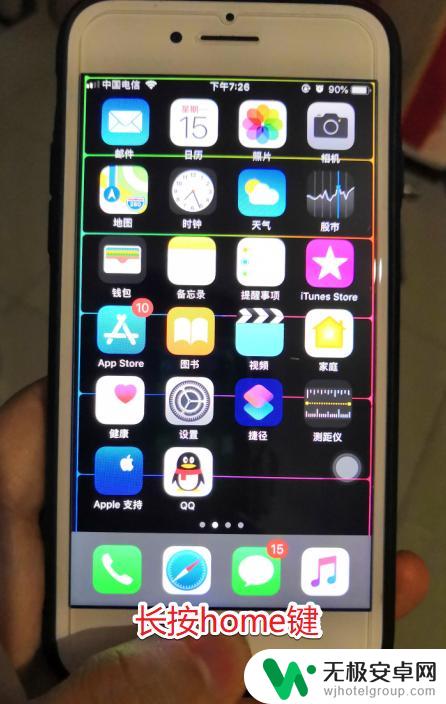
2.点击home键后,会调出Siri语音助手。这时我们可以直接与Siri对话。
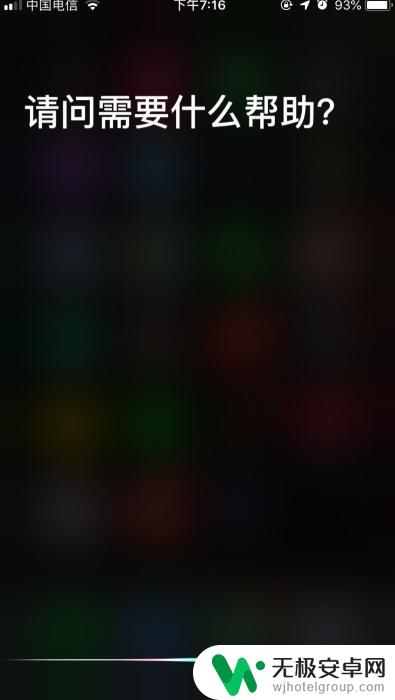
3.我们对手机Siri语音助手说出:打开旁白。
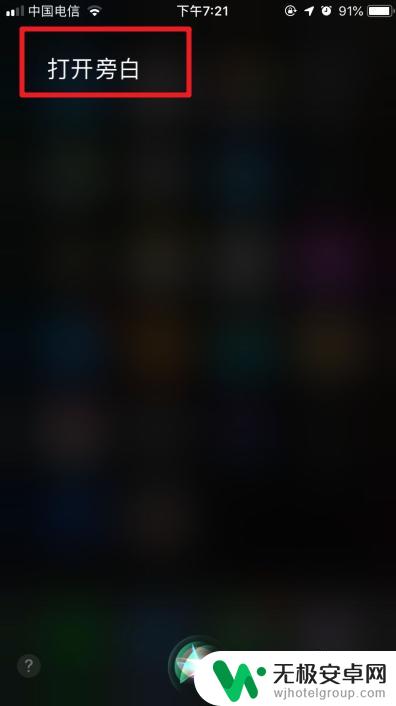
4.然后Siri则会自动打开手机的旁白功能。同时页面会显示该功能已经开启的选项。
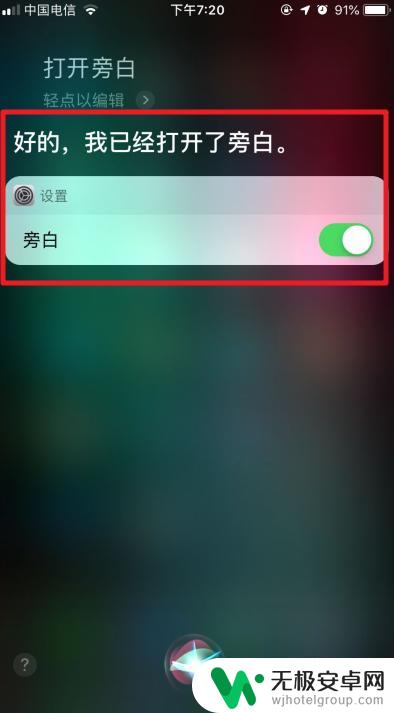
5.打开后,我们无法再对手机进行操作。当我们点击软件时,会显示一个框。并不能打开,同时手机会播放软件的名称。
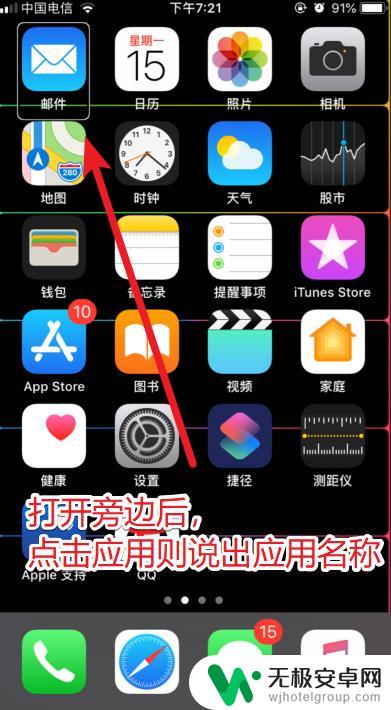
6.如果需要关闭旁白功能,再次长按Siri。告知Siri关闭旁白,手机则会自动执行关闭该功能的操作。
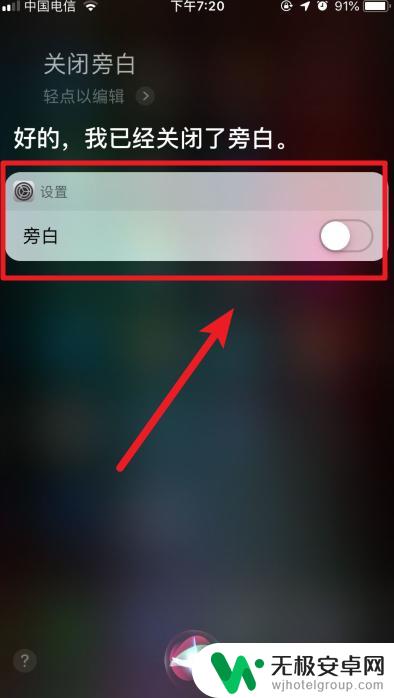
以上是关于如何关闭苹果手机的旁白模式的全部内容,如果您遇到此问题,您可以根据以上操作进行解决,非常简单快速。









